يعد استخدام أقفال المحتوى (Content Lockers) طريقة فعالة لتنمية قائمة البريد الإلكتروني أو المشتركين في موقع ويب. يمكن أن تساعدك هذه التقنية أيضًا في جذب عملاء محتملين مؤهلين إلى عملك. لسوء الحظ، لا يتضمن ووردبريس أقفال المحتوى في النظام الأساسي.
الخبر السار هو أن هناك ملحقات ووردبريس (Plugins) يمكنك استخدامها لإضافة هذه الميزة. قد تكون إضافة هذه الوظيفة أسهل مما تتوقع. بعد ذلك، ستتمكن من استخدامه لزيادة جمهورك وتحسين التفاعل مع المحتوى الخاص بك.
في هذه المقالة، سنلقي نظرة على المقصود بقفل المحتوى والفوائد التي يقدمها. سنشرح بالتفصيل كيفية إضافة هذه الوظيفة إلى موقع WordPress الخاص بك.
ما هو قفل حماية المحتوى (Content Locker)
تأمين المحتوى هو أسلوب يستخدمه مالكي الموقع. يجبر المستخدمين على تنفيذ إجراء قبل الوصول إلى المحتوى الخاص، سواء كان صفحة أو منشور أو جزء من الموقع.
يمكن أن تكون أقفال المحتوى مفيدة، ولكن يجب تطبيقها بعناية. يمكن أن يؤدي الاستخدام العشوائي لهذه التقنية إلى إزعاج المستخدمين، وقد يؤدي إلى انخفاض تفاعل المستخدمين.
لذلك يجب عليك استخدام خزانات المحتوى للمحتوى عالي القيمة الذي يتجاوز العروض العادية في موقعك. يتضمن ذلك تنزيلات الكتب الإلكترونية والدورات التدريبية عبر الإنترنت وترقيات المحتوى. يتيح ذلك للزائرين الوصول إلى المحتوى العادي الخاص بك دون مشاكل، ولكنه يشجعهم أيضًا على معرفة ما يمكنك تقديمه أيضًا.
فوائد استخدام قفل المحتوى
تحظى خزائن المحتوى بشعبية لدى العديد من مستخدمي ووردبريس، بسبب الفوائد التي توفرها. وتختلف حسب الهدف من استخداماتها. ومن أهمها:
1 – زيادة اشتراكات البريد الإلكتروني:
الميزة الأساسية هي أنها تمكنك من زيادة اشتراكات البريد الإلكتروني الخاصة بك. يمكنك أن تطلب من المستخدمين الاشتراك في قائمة البريد الإلكتروني الخاصة بك، قبل أن يتمكنوا من رؤية المحتوى المغري، الذي قمت بتأمينه بقفل.
2 – القدرة على جذب المزيد من العملاء المحتملين ذوي الجودة العالية
يضمن تحديد الأشخاص الذين يمكنهم الوصول إلى المحتوى الخاص بك أن المهتمين بشكل جاد بمنتجاتك وخدماتك هم فقط من يتخذون هذه الخطوة الإضافية، مما يدفعهم إلى أن يصبحوا عملاء محتملين مهمين وفي النهاية تحويلات.
3 – إمكانية زيادة المبيعات
بناءً على المحتوى الذي يختار المستخدمون إلغاء قفله، يمكنك تحديد العروض الأخرى المماثلة لإرسالها. يمكن أن يؤدي ذلك إلى زيادة أرباحك، حيث سترسل رسائل تسويقية أكثر صلة.
4 – زيادة تفاعل حساباتك على مواقع التواصل الاجتماعي
خيار آخر هو حث المستخدمين على نقر متابعة، إعجاب أو مشاركة المحتوى الخاص بك على وسائل التواصل الاجتماعي. وبمجرد اكتمال هذه المهمة، تتم مكافأتهم بالوصول إلى المحتوى المقفل المتميز الخاص بك.
لن يساعد هذا فقط في زيادة متابعيك على وسائل التواصل الاجتماعي، بل سيشارك أيضًا المحتوى الخاص بك مع جمهور أوسع ويساعد في زيادة الوعي بالعلامة التجارية.
5 – ترقية العضوية
يمكنك التفريق بين محتويات موقعك، باستخدام العضوية المجانية من أجل المحتوى المجاني، والعضوية الاحترافية أو المتقدمة لأجل المحتوى المدفوع. ويساعدك القفل في حجب المحتوى المخصص للعضوية المدفوعة. (هذا ما يستخدمه أغلب مواقع الإضافات والثيمات الخاصة بـ ووردبريس)
6 – كسب مداخيل مباشرة
يمكنك جعل فتح القفل بمقابل مادي محدد أو متروك للمستخدم كتبرع، وهذا يسمح لك بالحصول على مبالغ مالية بشكل مباشر. (تجد مثل هذا الإجراء في المواقع التي تقدم صور وفيديوهات مجانية).
أهم إضافات قفل المحتوى Content locker
1 – إضافة OptinMonster
أطلقت (OptinMonster) مؤخرًا خيار نموذج الاشتراك في قفل المحتوى. يمكنك من حظر منشورات معينة مقابل عنوان بريد إلكتروني. سيتمكن المستخدمون الموجودين بالفعل في قائمة البريد الإلكتروني الخاصة بك من عرض المحتوى كالمعتاد.
للاستفادة من نماذج الاشتراك في خزانة محتوى (OptinMonster)، ستحتاج إلى التسجيل في خطط المستوى الإضافي أو الأعلى. سيكلفك هذا 19 دولارًا في الشهر (أو أكثر لخطط Pro أو Growth). تتضمن هذه التراخيص الوصول إلى نماذج الاشتراك غير المحدودة واختبار الانقسام واستهداف مستوى الصفحة وغير ذلك الكثير. كل ما تحتاجه لتوليد عملاء محتملين وتحويل المشاهدين إلى مشتركين وعملاء.
2 – إضافة Opt-In Panda
يقوم (Opt-In Panda) بإخفاء المحتوى الموجود على صفحتك عن طريق تعتيمه أو تغطيته باستخدام عنصر واجهة مستخدم قابل للتخصيص. لإلغاء القفل، يحتاج المستخدمون إلى إرسال عناوين بريدهم الإلكتروني إلى قائمتك البريدية، وبالتالي زيادة قائمتك البريدية بالإضافة إلى قاعدة جهات الاتصال الخاصة بك.
بمجرد إرسال الزائرين بريدهم الإلكتروني، يمكنك بدء حملات تسويقية باستخدام تكامل Opt-In Panda مع MailChimp وAweber وGetResponse.
إذا كنت تريد حقًا استهداف عملاء محتملين ذوي جودة عالية، فيمكنك الاستفادة من ميزات تأكيد البريد الإلكتروني المزدوجة والسريعة في Opt-In Panda. تضمن هذه الميزات أنه عندما يرسل المستخدمون بريدهم الإلكتروني، فإنهم يرسلون عناوين بريد إلكتروني حقيقية ويهتمون بالفعل بمشاهدة المحتوى الخاص بك.
بهذه الطريقة، لن تتلقى عددًا لا يحصى من رسائل البريد الإلكتروني وجهات الاتصال المزيفة فقط حتى يتمكن الزوار من الوصول إلى المحتوى الخاص بك.
3 – إضافة Bloom
يعد (Bloom from Elegant Themes) خيارًا رائعًا آخر إذا كان هدفك النهائي هو جمع رسائل البريد الإلكتروني. يقدم Bloom ستة أنواع مختلفة من نماذج الاشتراك لتوليد العملاء المحتملين، أحدها هو الاشتراك في المحتوى المقفل.
يمكن استخدام أداة المحتوى المقفل في Bloom لإخفاء المحتوى المتميز الخاص بك وعرضه فقط لأولئك الذين يدخلون عنوان بريد إلكتروني.
سهل الإعداد، ببساطة قم بلف أي محتوى من اختيارك في رمز قصير للمحتوى المقفل. كما تتميز النوافذ المنبثقة في Bloom بجمالها المرئي وقابليتها للتخصيص بالكامل وسهولة تحسين محركات البحث.
لبدء استخدام المكون الإضافي Bloom، ستحتاج إلى الانضمام إلى Elegant Themes في خطة Developer، بتكلفة 89 دولارًا سنويًا. لهذا، ستتمكن من الوصول إلى جميع سماتها ومكوناتها الإضافية، بما في ذلك سمة Divi الشهيرة.
4 – إضافة OnePress Social Locker
إضافة OnePress Social Locker مكون إضافي مجاني لبرنامج ووردبريس يساعدك على تنمية وسائل التواصل الاجتماعي الخاصة بك ومتابعة المحتوى الخاص بك ومشاركته. يقوم هذا المكون الإضافي بتأمين المحتوى الذي تختاره خلف مجموعة من أزرار الوسائط الاجتماعية. لا يمكن رؤية المحتوى إلا للزائرين إذا أحبوا صفحتك أو تغردوا أو شاركوا صفحتك على وسائل التواصل الاجتماعي.
سهل الإعداد، ما عليك سوى إضافة رمز قصير إلى المحتوى الذي تريد قفله. تقوم بعد ذلك بتثبيت عناوين URL الخاصة بالوسائط الاجتماعية، وسيهتم المكون الإضافي بالباقي.
يوفر OnePress Social Locker أيضًا تحليلات حتى تتمكن من مراقبة المحتوى المطلوب بشكل خاص، وإنتاج عدد كبير من الإعجابات والمشاركات.
5 – إضافة Content Locker Pro
أحد أفضل المكونات الإضافية لخزانة المحتوى، يمكن أن يساعدك Content Locker Pro في الحصول على المزيد من المشاركات والاعجابات للمحتوى الخاص بك.
يعمل المكون الإضافي مع أي سمة ووردبريس، بحيث يمكنك الاستفادة منها على الفور. إذا كانت لديك معرفة أساسية بـ SEO، فأنت تعلم أن المشاركة ومعدل الارتداد والمشاركة الاجتماعية هي بعض من أهم معلمات الخوارزمية، ويتم الاهتمام بها جميعًا بواسطة هذا المكون الإضافي بشكل فعال.
بقدر ما يتعلق الأمر بالتصميم، يوفر لك هذا المكون الإضافي 16 خيارًا مختلفًا لتصميم الخزانة للاختيار من بينها، ولوحة خيارات متقدمة لضبطها وفقًا لمتطلباتك. سعر الإضافة هو 87 دولار، للاستخدام حتى 3 مواقع
إضافة قفل المحتوى Content Locker لموقع ووردبريس
إذا كنت مهتمًا فقط بإضافة قفل التواصل الاجتماعي إلى موقعك على ووردبريس، فإن OnePress Social Locker هو مكون إضافي شائع ومجاني وجيد التصنيف للوظيفة. يمكنك استخدامه لمطالبة المستخدمين إما بالمشاركة أو الاشتراك في ثلاث شبكات مختلفة:
- الفيسبوك
- تويتر
- جوجل +
- يمكنك أيضًا الحصول على المزيد من الميزات في إصدار Pro
تنصيب الإضافة (OnePress Social Locker)
- ادخل على لوحة التحكم الخاصة بموقعك على ووردبريس
- من الشريط الجانبي انقر على تبويبة الإضافات (Plugins)
- انقر على أضف جديد (Add New)
- في مربع البحث اكتب اسم الإضافة (OnePress Social Locker)
- بعد ظهور الإضافة، أنقر على التنصيب الآن (Install Now).
- بعد انتهاء التنصيب، انقر على التفعيل (Activate).
اختيار نوع القفل
بمجرد تفعيل الإضافة، ستفتح تبويبة جديدة على الشريط الجانبي تحت اسم (Social Locker)، انقر على (All Locker) وقم بتعديل القفل التي تهتم به:
- قفل تسجيل الدخول (Sign-in Locker): تطلب من المستخدمين متابعتك على مواقع التواصل الاجتماعي لفك القفل.
- قفل التواصل الاجتماعي (Social Locker): تطلب من المستخدمين المشاركة أو الإعجاب على شبكة اجتماعية لفك القفل على المحتوى.
- اختر أي طريقة منهما ثم انقر على التعديل (Edit)
بعد ذلك، يمكنك تكوين الرسالة والتصميم لقفل التواصل الاجتماعي الخاصة بك. أسفل واجهة التكوين:
- يمكنك تعديل اسم القفل التلقائي
- يمكنك تعديل عنوان القفل الذي يظهر للمستخدمين (هذا المحتوى مقفول)
- يمكنك تعديل الرسالة التي تظهر للمستخدمين (ادعمونا رجاء، اختر أحد الأزرار التالية لفك القفل)
- يمكنك تعديل الثيم (المظهر) الخاص بالقفل (خاص بالنسخة المدفوعة من الإضافة)
- الرمز المختصر للقفل (لإضافته لأي محتوى تريده)
- يمكنك استخدام تأمين القفل لأجل إضافة القفل للمحتويات بشكل أوتوماتيكي.
- اختر نوع الزر
- هل تريد إظهار أو إخفاء حاسبة النقرات
- اختر نوع المواقع والأفعال التي ترغب فيها على مواقع التواصل الاجتماعي (اعجاب فيسبوك، نشر على فيسبوك، تغريدة على تويتر…)
- تفعيل الزر
- ادخل صفحة الفايسبوك التي يضع عليها المستخدمين الإعجاب
- عنوان الزر
- بعد الانتهاء من تعديل الإعدادات، انقر على تحديث (Update)
إضافة القفل على المحتوى
لإضافة القفل على المحتوى، انتقل إلى تبويبة المنشورات (Posts). قم بإنشاء منشور جديد بالنقر على أضف جديد (Add New) أو قم بالتعديل على منشور سابق بالنقر على تعديل (Edit)
وضع القفل على فيديو
انسخ الكود المختصر الخاص بالقفل (على شكل [sociallocker] [/sociallocker])
انقر على إضافة كتلة جديدة (Block)، ثم اختر نوع الكتلة: كود مختصر (Shortcode) ثم الصق رابط القفل (مكون من جزئين) وانسخ الرابط الخاص بالفيديو، وضعه بين الكودين. ولا تنسى الضغط على انقر على تحديث (Update).
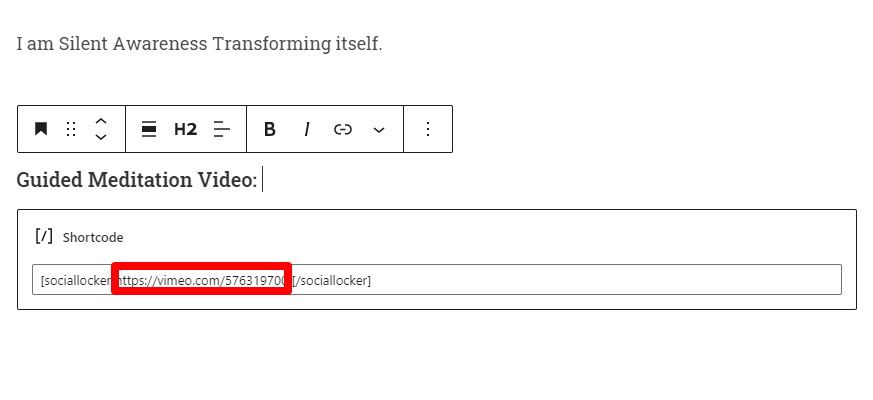
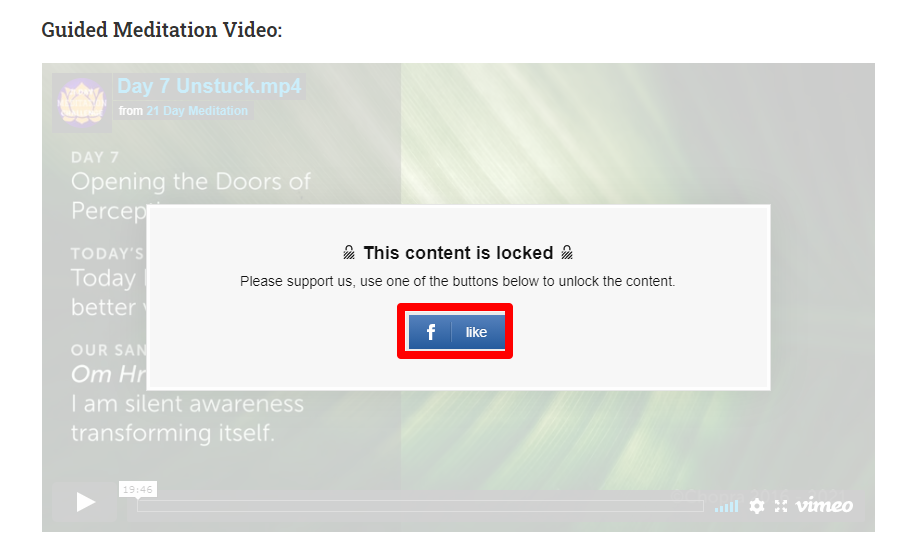
وضع القفل على نص
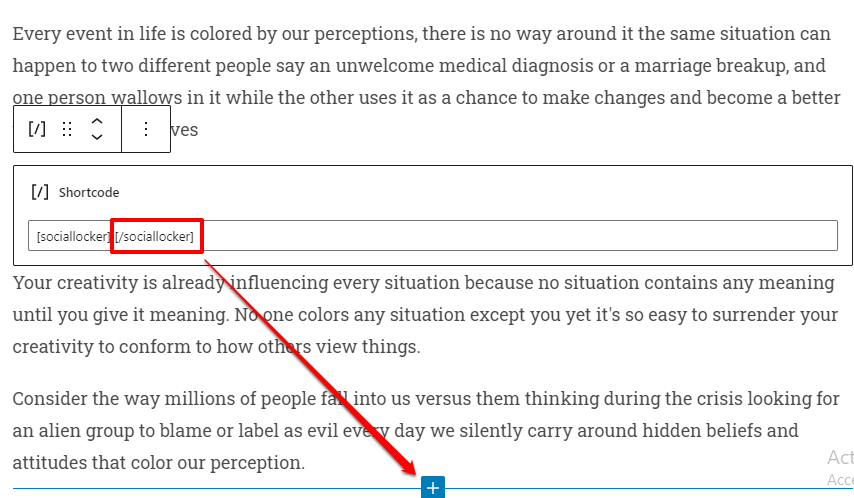
أضف الكود المختصر للقفل في بداية النص الذي تريد إقفاله. خذ الجزء الثاني من الكود المختصر للقفل، وقم بإضافته في آخر النص. ولا تنسى النقر على تحديث.
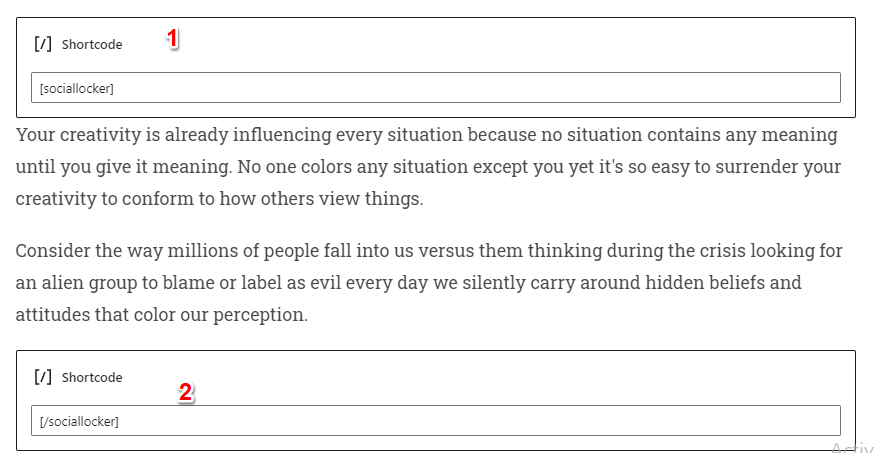
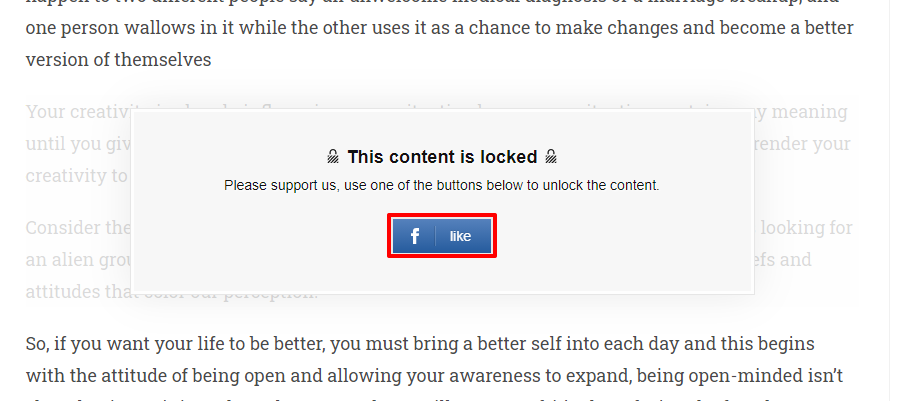
فقط تذكر، عندما تضيف أقفال المحتوى إلى ووردبريس، يجب عليك دائمًا التأكد من أن لا تضغط على سهولة استخدام موقعك. وهذا يعني، استخدام خزائن المحتوى بحكمة. ومن الأفضل عدم إضافته بعد الفقرة الأولى لأنه يمكنك استخدام الفقرة الأولى كإعلان تشويقي لإخبار المستخدمين لماذا يحتاجون حقًا إلى قراءة الباقي.
نأمل أن تساعدك هذه المقالة في إضافة قفل تأمين المحتوى في ووردبريس.
انضم لمجتمع عرب ووردبريس الأكبر عربيًا لدعم مستخدمي ووردبريس. من خلال المجتمع ستحصل على المساعدة اللازمة في إنشاء موقعك الووردبريس أو تخصيص متجرك على ووكومرس
زيارة منتدى عرب ووردبريس ←

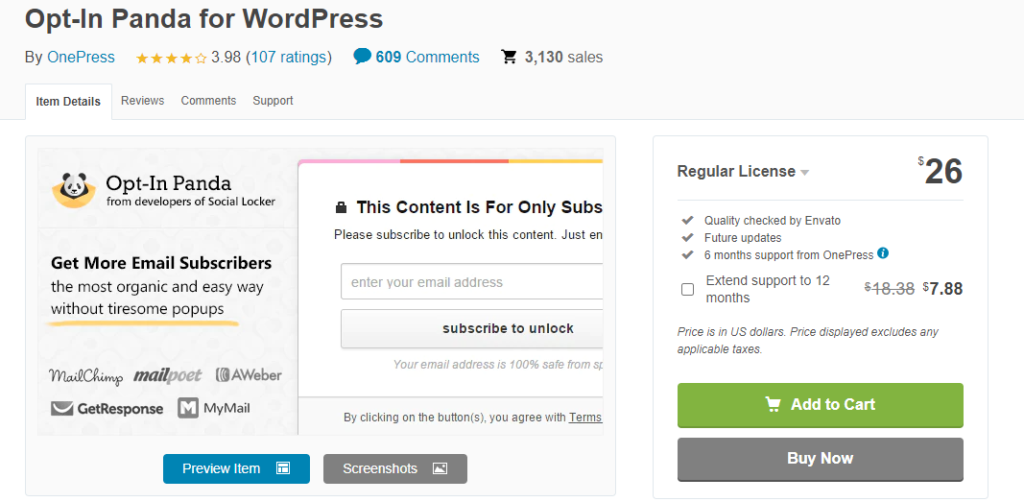
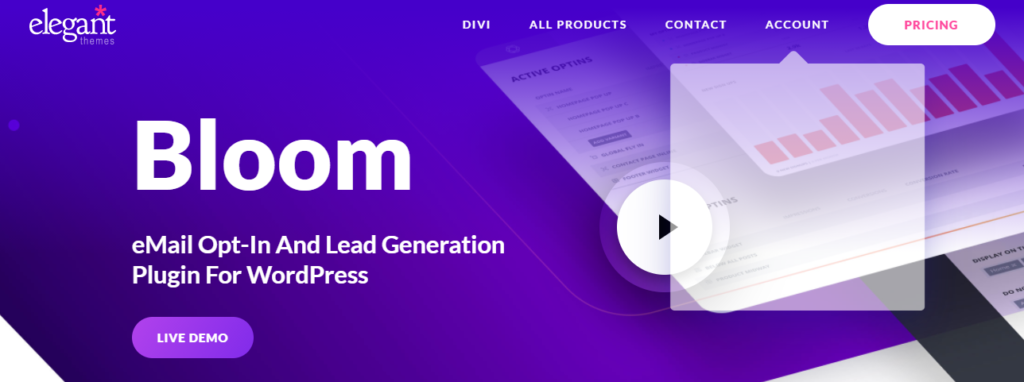
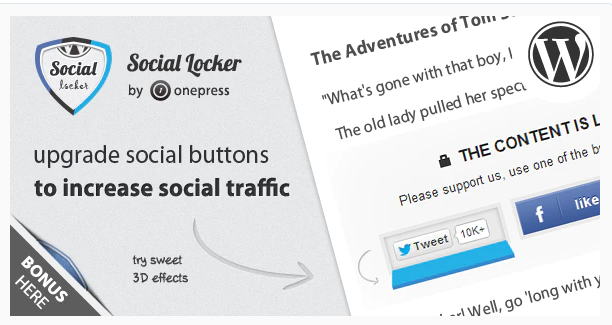
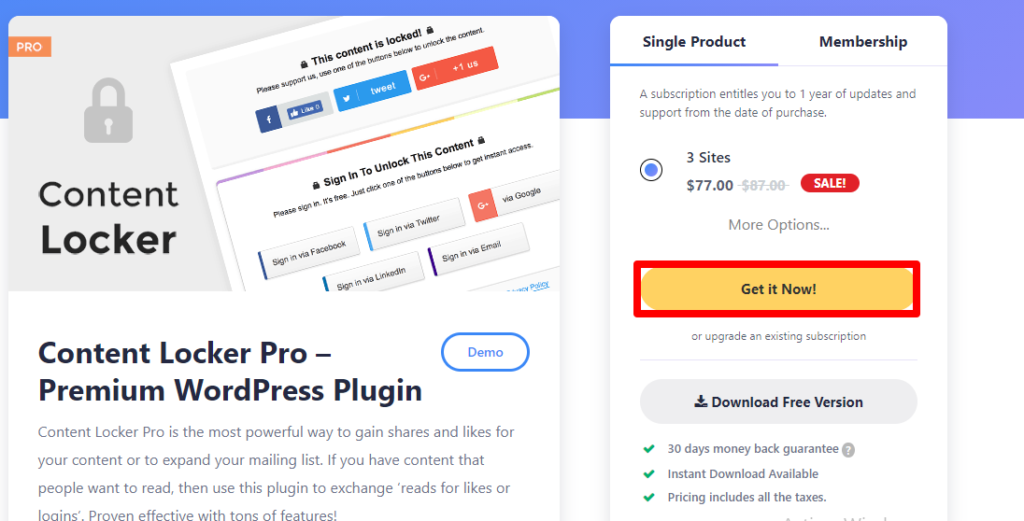
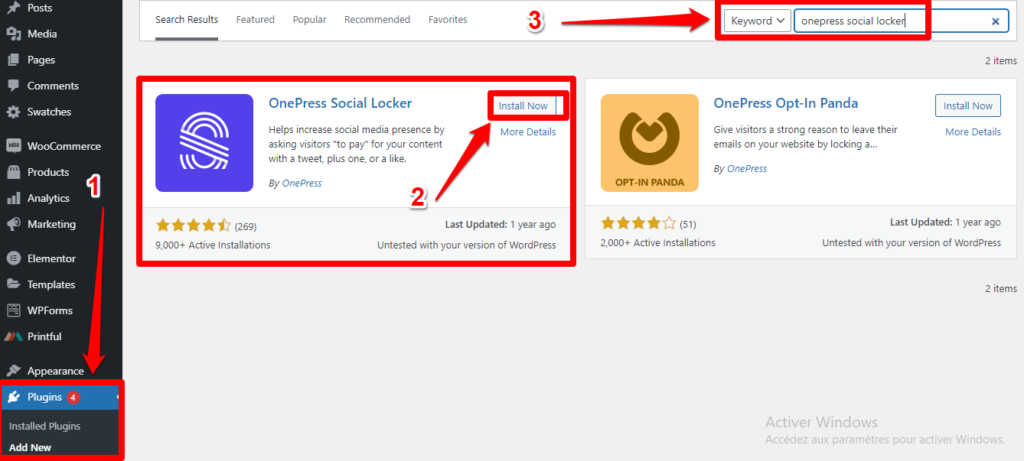
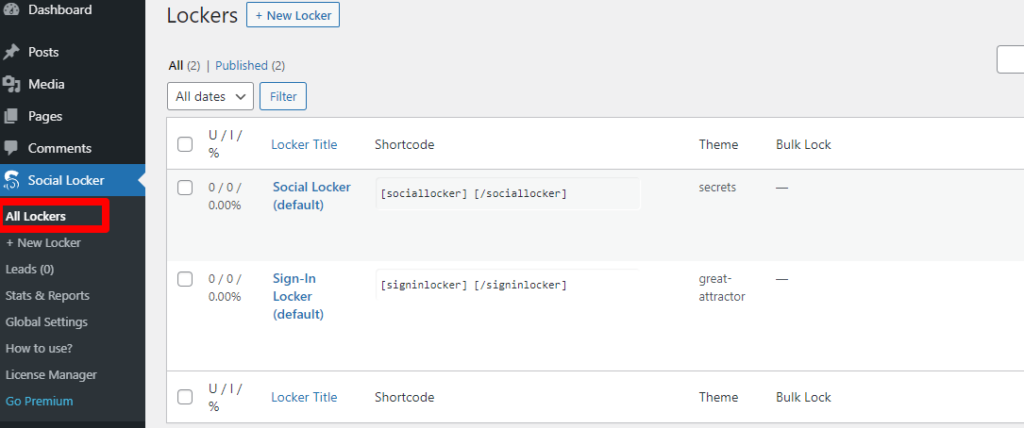
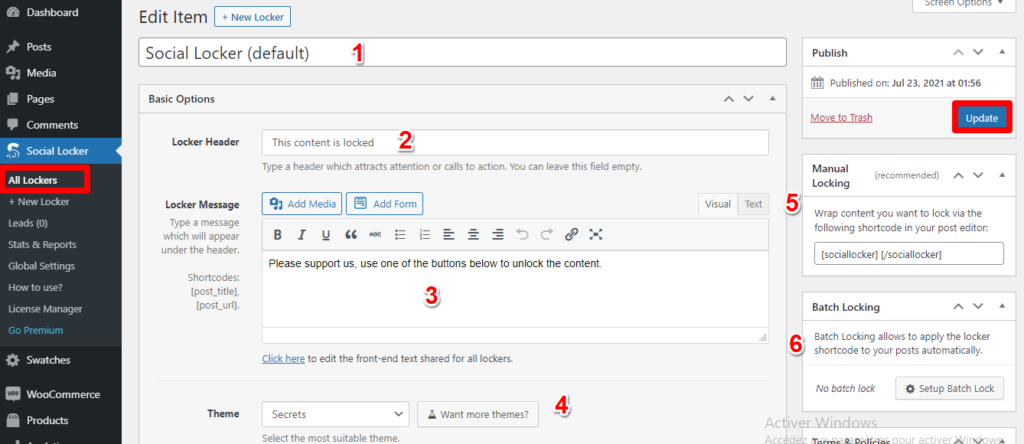
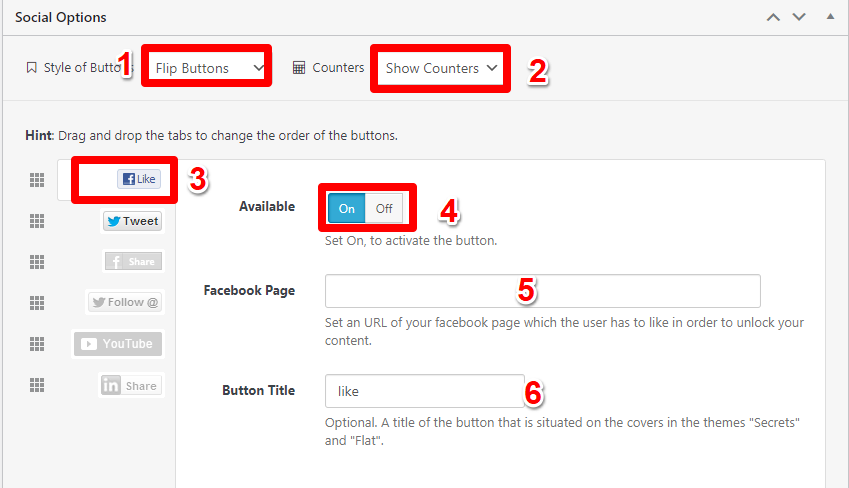
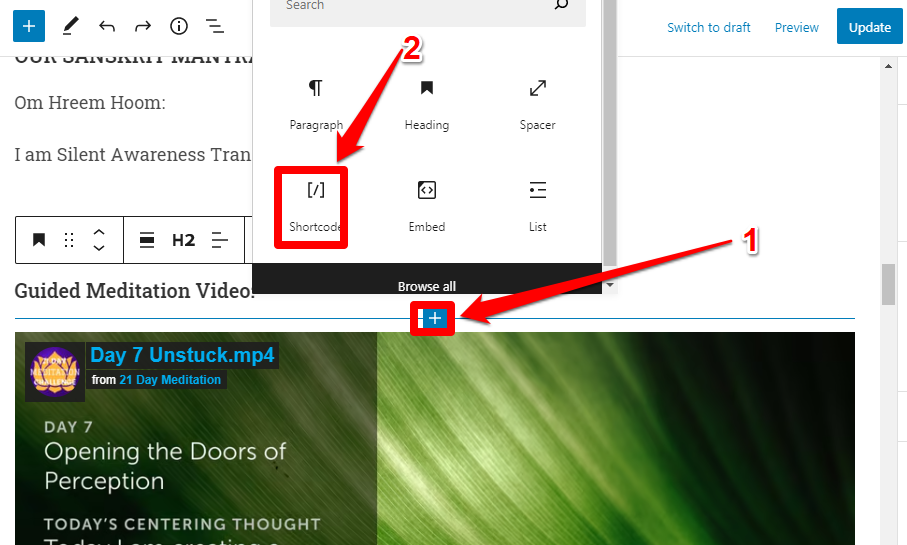

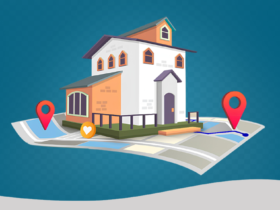
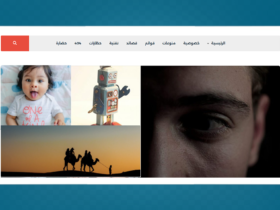

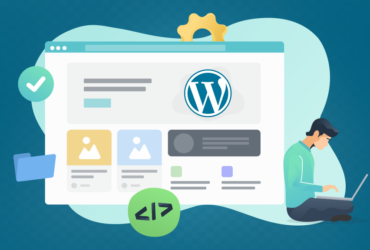
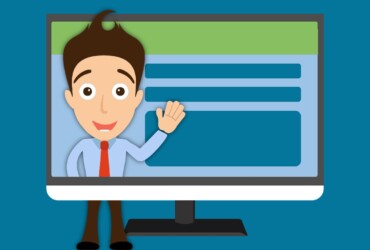

اترك تعليقك